Cara Memainkan Sebarang Filem MKV di iPad tanpa merosakkan Kualiti
Saya mahu memainkan filem lama dalam format MKV di iPad saya, tetapi tidak dapat dilakukan, seseorang mencadangkan bahawa saya memerlukan aplikasi khas, yang lain menganggapnya mungkin dengan menukar filem, bolehkah anda memberi saya jawapan pasti?
Sudah diketahui bahawa anda tidak boleh memainkan MKV pada iPad dengan pemain video asli. Oleh itu, artikel ini berkongsi 5 cara terbaik untuk membolehkan anda menikmati filem beresolusi tinggi di iPad.


Bahagian 1: Format Video Apa yang Boleh Dimainkan oleh iPad?
Pada masa kini, iPad boleh menyokong banyak format video biasa secara asli, seperti H.264, MP4, M4V, MOV, MPEG-4 dan M-JPEG. Secara lalai, anda boleh menonton fail video ini dengan apl Video asli. Malangnya, iPad masih tidak serasi dengan MKV, dan kadangkala iPad gagal memainkan video, sebahagiannya kerana ia mengandungi berbilang trek. Nasib baik, menonton fail MKV pada iPad anda bukanlah perkara yang sukar jika anda mendapat kaedah yang betul.
Bahagian 2: Mainkan MKV pada iPad selepas Penukaran
Pilihan pertama pemutaran MKV di iPad adalah menukar video MKV ke MP4 atau format video lain yang serasi. Kemudian anda boleh menikmati filem kegemaran anda di iPad menggunakan aplikasi Video terbina dalam.
Kaedah 1: Tukar MKV untuk iPad dengan Penukar Video Vidmore
Penukar Video Vidmore adalah pilihan terbaik untuk menukar filem MKV anda untuk main semula di iPad. Tidak kira anda rata-rata orang atau pakar teknologi, ciri yang mudah digunakan dapat memenuhi keperluan anda dalam penukaran MKV.
- Tukar fail MKV untuk iPad Pro / Air / mini dan banyak lagi.
- Simpan semua trek audio atau pilih trek tertentu.
- Batch memproses banyak video MKV pada masa yang sama.
- Optimumkan kualiti video dan audio semasa menukar.
- Menawarkan alat penyuntingan video yang luas, seperti pemotongan, pemotongan, dll

Secara keseluruhan, ini adalah kaedah terbaik untuk menukar MKV untuk bermain di iPad tanpa kehilangan kualiti.
Cara Menukar MKV untuk iPad
Langkah 1: Dapatkan penukar MKV
Muat turun penukar MKV terbaik dan pasangkannya pada PC anda. Terdapat versi khusus untuk Mac. Kemudian lancarkan, dan klik Tambah fail menu untuk mengimport video MKV yang ingin anda tonton di iPad ke antara muka.

Langkah 2: Pratonton dan edit video MKV
Seterusnya, anda boleh melihat fail MKV dengan pemain media di sebelah kanan. Untuk memindahkan dan memuatkan fail video besar dengan cepat, lebih baik anda memisahkannya menjadi klip dengan Klip alat.

Langkah 3: Tukar MKV untuk iPad
Selepas mengedit, pergi ke kawasan bawah di antara muka rumah. Buka kunci Profil senarai juntai bawah dan pilih model iPad anda. Kemudian tetapkan folder tujuan dengan menekan butang Browse. Akhirnya, tekan Tukarkan butang untuk melakukannya.

Kaedah 2: Tukar MKV untuk Main semula di iPad Menggunakan Aplikasi Dalam Talian
Kadang kala, aplikasi web boleh menukar format yang sesuai dengan MKV ke iPad dengan mudah. Namun, mereka mempunyai beberapa batasan, seperti ukuran fail, kualiti output dan banyak lagi. Penukar Video Dalam Talian Percuma Vidmore menawarkan ciri-ciri yang serupa dengan beberapa perisian. Ia dapat menangani pelbagai video MKV secara dalam talian. Lebih-lebih lagi, kualiti outputnya cukup bagus. Walaupun anda tidak dapat menemukan alat penyuntingan video, pilihan khusus yang ada di dalamnya tersedia untuk menghasilkan kesan yang diinginkan.
Langkah 1: Akses www.vidmore.com/free-online-video-converter/ di mana-mana penyemak imbas. Klik Tambahkan fail untuk ditukar butang untuk mendapatkan pelancar. Kemudian ia akan dibuka secara automatik.

Langkah 2: Dalam pelancar, klik Tambah fail butang untuk memuat naik video MKV yang anda ingin mainkan di iPad dari komputer anda.
Langkah 3: Sekiranya anda ingin menyesuaikan resolusi video, kadar bit dan pilihan lain, klik ikon Tetapan di sebelah fail video.

Langkah 4: Apabila anda sudah bersedia, pilih MP4 di bahagian bawah dan klik Tukarkan butang. Akhirnya, klik okey dalam dialog pop timbul Lengkap Penukaran. Sekarang, anda boleh memainkan MKV di iPad tanpa masalah.

Bahagian 3: Mainkan MKV pada iPad dengan Pemain pihak Ketiga
Pilihan lain untuk memainkan MKV di iPad adalah mencari pemain video pihak ketiga. Kelebihannya ialah anda tidak perlu menukar video MKV anda. Walau bagaimanapun, anda harus memastikan bahawa iPad anda mempunyai ruang yang cukup untuk memasang pemain MKV.
Kaedah 1: Mainkan MKV pada iPad dengan VLC
https://apps.apple.com/us/app/vlc-for-mobile/id650377962
VLC adalah pemain media sumber terbuka dengan ciri-ciri yang luas. Walaupun VLC untuk iOS tidak melengkapkan semua fungsi versi desktop, anda boleh menggunakannya untuk memainkan MKV di iPad secara percuma.
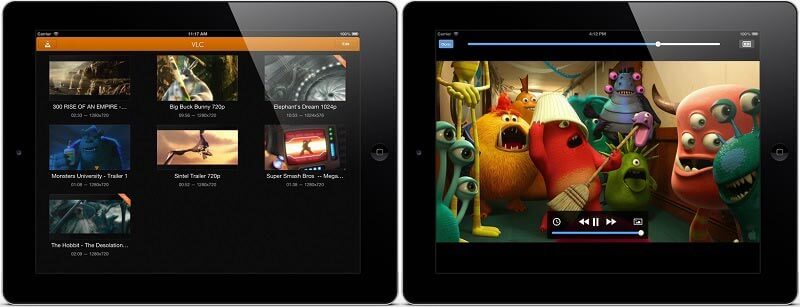
Langkah 1: Buka aplikasi VLC dan pergi ke Video tab dari bawah. Kemudian VLC akan mengesan fail video di iPad anda termasuk fail MKV.
Langkah 2: Ketuk video MKV yang ingin anda tonton untuk membukanya di skrin pemain.
Langkah 3: Setelah anda menekan Main ikon, MKV akan bermain di iPad anda dengan lancar.
Kaedah 2: Mainkan MKV pada iPad melalui PlayerXtreme Media Player
https://apps.apple.com/us/app/playerxtreme-media-player/id456584471
PlayerXtreme Media Player adalah aplikasi pemain video lain yang membolehkan anda memainkan MKV di iPad. Selain itu, anda boleh menikmati fail video MKV anda dalam 1080p. Sekiranya iPad anda dalam talian, pemain media akan mencari dan memuat turun sari kata secara automatik.

Langkah 1: Jalankan pemain MKV pada iPad anda dan muat turun video MKV dalam talian atau pindahkannya dari komputer anda.
Langkah 2: Sentuh video MKV yang diinginkan untuk membukanya di skrin pemain media.
Langkah 3: Ketik Main ikon untuk mula memainkan MKV di iPad.
Kaedah 3: Mainkan MKV pada iPad Menggunakan OPlayerHD
https://apps.apple.com/us/app/oplayer-hd-video-player/id373236724
OPlayerHD adalah pemain media yang tersedia untuk hampir setiap format main balik video dan audio. Harganya $4.99 di App Store dan menawarkan pembelian dalam aplikasi. Mana-mana iPad yang menjalankan iOS 7.0 dan yang lebih baru boleh mendapatkan pemain MKV.
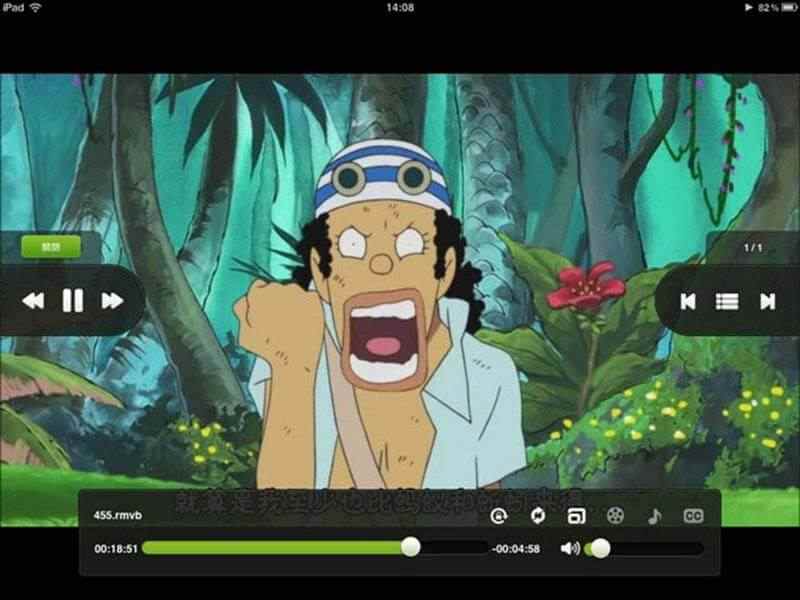
Langkah 1: Pergi ke Perpustakaan Filem folder dalam pemain MKV untuk iPad.
Langkah 2: Pilih filem MKV untuk mula memainkannya.
Langkah 3: Anda boleh berhenti sebentar, maju cepat atau mundur pemutaran semula dengan ikon kawalan.
Kesimpulannya
Secara umum, anda mempunyai dua jenis penyelesaian untuk memainkan MKV pada iPad, menukar format video MKV ke iPad atau menggunakan pemain MKV pihak ketiga. Vidmore Free Online Video Converter adalah kaedah termudah untuk menukar video MKV anda tanpa kehilangan kualiti. Sekiranya anda menghadapi masalah lain, tinggalkan mesej di bawah.
Petua MKV
-
Main Balik MKV
-
Tukar MKV
-
Edit MKV


